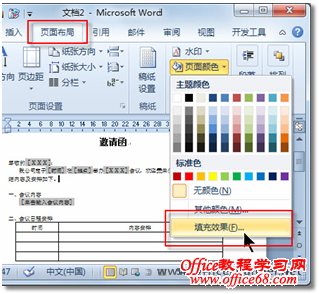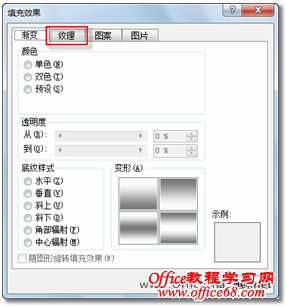|
编辑邀请函 基于模板创建的邀请函,内容格式简单明了。但是,小黄觉得这样的邀请函在外观上似乎有点单调,视觉效果不是很理想,因此,他给该文档添加了一个页面背景,以改善这一缺憾。 1. 在邀请函文档中,切换到“页面布局”选项卡,在“页面背景”选项组中单击“页面颜色”下三角按钮,在随即打开的下拉列表中执行【填充效果】命令,如图7所示。
图7 填充效果 2. 在随即打开的“填充效果”对话框中,单击“纹理”选项卡,如图8所示。
图8 纹理选项卡 3. 在“纹理”区域选择合适的填充效果,如,选择“信纸”纹理,如图9所示。
图9 设定纹理 4. 最后,单击【确定】按钮关闭“填充效果”对话框后,邀请函文档的页面背景即被填充为了“信纸”纹理,从而使邀请函更显正式与专业,如图47所示。
图10 纹理效果 基于模板创建邀请函的过程,简单轻松,省时省力。接下来,小黄需要在文档中填写实际的会议信息。 |